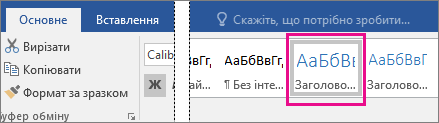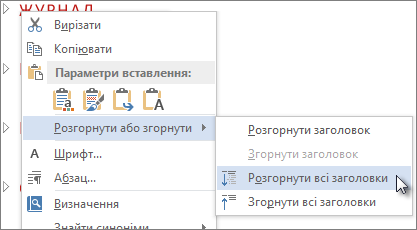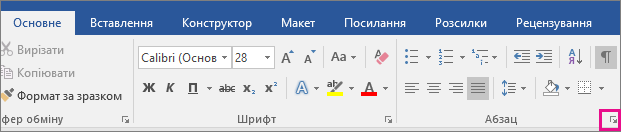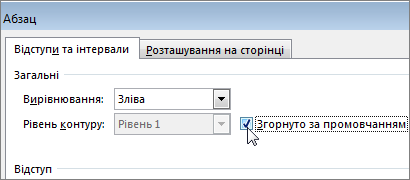Працюючи над довгим і складним документом, можна згорнути все, крім частини, на якій потрібно зосередитися. Або, якщо ви вважаєте, що ви можете перевантажити читачів забагато інформації, ви можете відобразити зведення та залишити їх читачам, щоб відкрити зведення та за потреби прочитати докладні відомості.
Можливість згортати та розгортати вміст у документі базується на його рівні структури. Ви можете швидко додати рівень структури та зробити частину документа згорнутою, додавши заголовок за допомогою вбудованих стилів Word.
Якщо застосувати стиль заголовка, курсор на заголовку з'явиться невеличкий трикутник. Виберіть трикутник, щоб згорнути основний текст і підзаголовки під ним.
Порада.: Якщо ви працюєте на сенсорному пристрої, торкніться, щоб розташувати курсор у заголовку, щоб побачити трикутник.
Виберіть трикутник ще раз, щоб розгорнути цю частину документа.
Щоб згорнути або розгорнути всі заголовки в документі, клацніть заголовок правою кнопкою миші та виберіть пункт Розгорнути або згорнути > Розгорнути всі заголовки або Згорнути всі заголовки.
Коли ви закриєте та знову відкриєте документ, заголовки буде розгорнуто за замовчуванням. Щоб відкрити документ зі згорнутими заголовками, виконайте наведені нижче дії.
-
Розташуйте курсор у заголовку.
-
На вкладці Основне клацніть стрілку в групі Абзац .
-
У діалоговому вікні Абзац установіть прапорець Згорнуто за замовчуванням.
-
Натисніть кнопку OK.
Працюючи над довгим і складним документом у Word класичній програмі, можна згорнути все, крім частини, на якій потрібно зосередитися. На жаль, ця функція ще не в Інтернет-версія Word.
Маючи програму Word для настільних комп'ютерів, можна натиснути кнопку Відкрити в Word, щоб відкрити документ у Word та згорнути або розгорнути частини документа, але ці розділи буде розгорнуто під час перегляду документа в Інтернет-версія Word.

Відкривши документ у Word, згорніть або розгорніть його частини. Потім натисніть клавіші Ctrl+S , щоб зберегти документ у вихідному розташуванні.